Como activar a lanterna no teléfono Android

No ámbito dos teléfonos intelixentes, algunhas das funcións máis valiosas adoitan ser as máis ignoradas. Unha destas funcións, amplamente dispoñible en dispositivos Android,
Non sabes como programar un correo electrónico en Outlook? Continúa lendo para coñecer os métodos paso a paso para programar un correo electrónico en Outlook.
Cantas veces che pasou que enviaches un correo electrónico e lamentaste non dedicar máis tempo a escribilo?
Ademais, cantas veces se perdeu o teu correo electrónico na caixa de entrada do destinatario debido a unha discrepancia de fuso horario?
Todos estes problemas pódense solucionar cunha única función: programar un correo electrónico. Se es usuario de Outlook, imos aprender a programar un correo electrónico en Outlook.
A programación de correo electrónico de Outlook é necesaria por varios motivos. En primeiro lugar, pode escribir un correo electrónico no seu horario conveniente e programalo para o mellor momento para o destinatario.
Se de súpeto recordas escribir un correo electrónico, podes facelo inmediatamente e programalo para máis tarde en lugar de configurar un recordatorio para esa tarefa.
Programar un correo electrónico tamén che gaña tempo por se queres cambiar de opinión máis tarde.
Se estás escribindo un correo electrónico describindo a insatisfacción con algún proxecto ou servizo, a programación do correo electrónico é a mellor opción. Se as cousas melloran antes da hora programada, podes eliminar ese correo electrónico.
Ás veces, tomamos unha decisión inmediatamente, pero queremos que a outra parte pense que tomamos o noso tempo para crer e escribimos a decisión no correo electrónico.
Neste caso, a programación do correo electrónico axudarache a rematar de enviar correos electrónicos inmediatamente e facer que o destinatario pense que o enviou despois dunhas horas ou días.
Outlook pode programar correos electrónicos?
Dado que a maioría das persoas coñecen a función de programación de correo electrónico de Gmail , tamén queren saber se podo programar correos electrónicos en Outlook?
A resposta é si. Podes programar correos electrónicos de Outlook para máis tarde na aplicación web, Windows, Mac, Android e iOS.
Mentres usas a versión web do correo electrónico de Outlook, así podes programar correos electrónicos de Outlook.
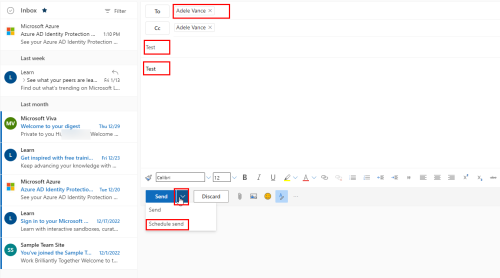
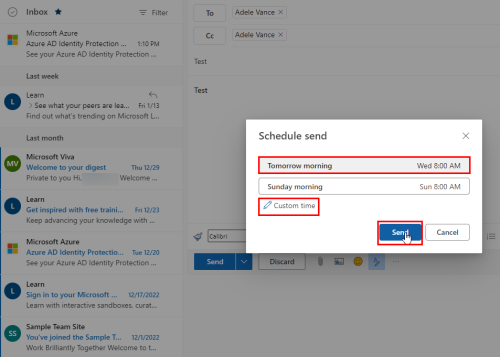
Dado que o correo electrónico non foi enviado, non o atoparás nos teus Elementos enviados . O correo electrónico estará en Borradores .
Cando o abras, podes ver a súa data e hora programadas mencionadas enriba do enderezo do destinatario.
Como usuario de Windows, tamén podes programar o teu correo electrónico de Outlook na aplicación Outlook. Non obstante, os pasos son diferentes do método anterior.
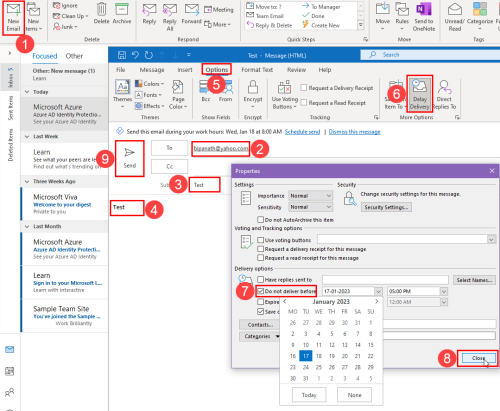
O correo electrónico foi programado. Visita o teu cartafol Caixa de saída para editar ou cancelar este correo electrónico.
Se usas Outlook para Mac para a comunicación por correo electrónico, podes programar un correo electrónico de Outlook sen esforzo. O seguinte método é adecuado para as versións 2016, 2019 e 2021 de Outlook para Mac.
Serás decepcionado se esperas usar a función de programación de correo electrónico na aplicación Outlook do teu iPhone ou iPad. Desafortunadamente, Microsoft aínda non ofrece unha función de programación de correo electrónico na súa aplicación Outlook para iOS.
Pero, usando a aplicación de correo integrada no iPhone ou iPad que se executa en iOS16, podes programar un correo electrónico en Outlook. Siga estes pasos para facelo.
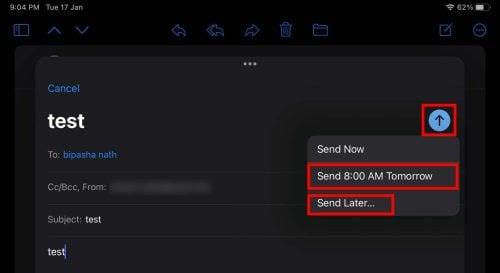
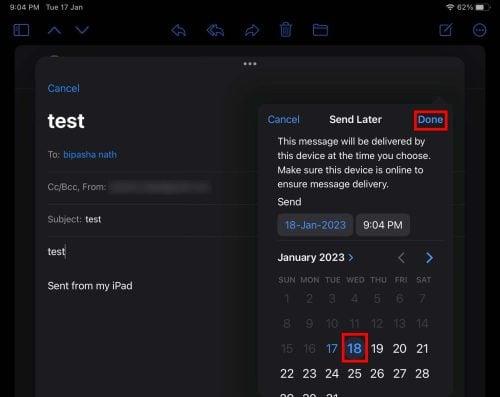
Para que este método funcione, o dispositivo iPhone ou iPad debe estar acendido á hora programada.
Incluso nos teléfonos intelixentes Android, Outlook non ofrece unha función de programación de correo electrónico. Pero a boa noticia é que podes engadir a túa conta de correo electrónico de Outlook á aplicación Gmail e usar esta función.
Non obstante, debes engadir o teu correo electrónico de Outlook á conta de Gmail desde un ordenador. Unha vez engadido, utiliza a función nativa de programación de correo electrónico da aplicación Gmail para Android.
Se estás a preguntar se podes consultar correos electrónicos de Outlook, a resposta é si. A seguinte pregunta na túa mente é como programar un correo electrónico en Outlook.
Neste artigo, discutimos como programar o envío de correo electrónico en Outlook. Mencionamos diferentes pasos para varios dispositivos para que poida realizar esta tarefa de forma eficiente.
Se tes problemas para executar estes pasos, avísanos no comentario. Ademais, non esquezas consultar as solucións aos problemas que non poden enviar correos electrónicos ás listas de contactos .
No ámbito dos teléfonos intelixentes, algunhas das funcións máis valiosas adoitan ser as máis ignoradas. Unha destas funcións, amplamente dispoñible en dispositivos Android,
O Samsung Galaxy S23, coa súa impresionante gama de funcións e capacidades robustas, é unha verdadeira marabilla no ámbito dos teléfonos intelixentes. Un dos seus
Embarcarse na viaxe cun novo teléfono intelixente Android é emocionante, emocionante e un pouco intimidante. O último sistema operativo Android está cheo
Samsung DeX é unha función incluída nalgúns dispositivos Samsung de gama alta que che permite usar o teu teléfono ou tableta como un ordenador de escritorio. DeX significa
Personalizar a túa pantalla de bloqueo en Android é unha forma eficaz de mellorar a experiencia do teu teléfono intelixente creando unha experiencia máis personalizada e funcional
Vexa o fácil que é comprobar o almacenamento de aplicacións no teu Motorola Android TV. Aquí tes os pasos fáciles e amigables para principiantes a seguir.
A vantaxe máis importante de usar varias fiestras é a multitarefa mellorada. Podes, por exemplo, ver un vídeo mentres respondes a correos electrónicos, navegar
Imos abordar un problema común ao que se enfrontan moitos usuarios de Android nalgún momento: esquecer o contrasinal do seu teléfono. Se estás bloqueado no teu Android
Vexa como o aforro de batería en Android pode axudar a que a batería dure máis tempo. Aquí tes os pasos rápidos e sinxelos para activalo.
No mundo acelerado de hoxe, atopar formas de simplificar e racionalizar as nosas rutinas diarias é máis importante que nunca. Introduza as rutinas do Asistente de Google, a








